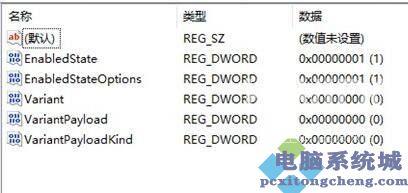Windows11右键菜单反应速度太慢怎么办
Win11系统是现在非常火热的电脑操作系统,很多用户都安装了,但是最近有用户反映,Win11系统的右键打开反应特别慢,这个该怎么解决呢?下面自由互联小编为大家带来解决方法介绍,希望能帮助到大家!
Win11右键菜单反应速度太慢解决方法
方法一:
1、打开资源管理器,依次右键打开各个文件。
2、查看是哪个文件或选项打开速度很慢,将它删除就可以了。
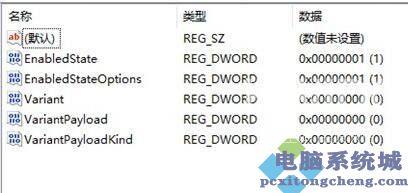
方法二:
1、按下键盘上的Win+R调出运行,输入regedit回车确定打开注册表编辑器。

2、然后定位到如下位置HKEY_CLASSES_ROOT\Directory\Background\Shellex\ContextMenuHandlers。
3、最后在该文件夹下方将名为New的文件全部删除就可以了。

注意: 删除过程中可能有提示无法删除,点击确定好了,因为删除后会重置为默认值或者键值变为空值,退出注册表管理器右键桌面看看,是不是很快啦!